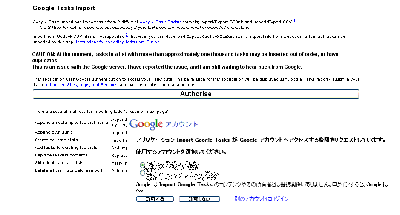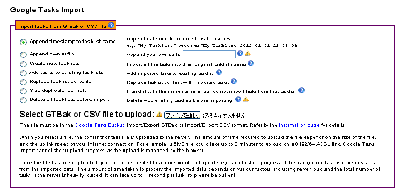書かないと忘れてしまうから
仕事上必要な工夫など、備忘録として残します。
2014-12-01
タスク管理ソフトを使っていると、それぞれ一長一短があります。どうしても、複数アプリを使うこととなり、データを連携させたり、あるデータをダウンロードしてローカルで編集してからデータを再利用したいといったことがあると思います。
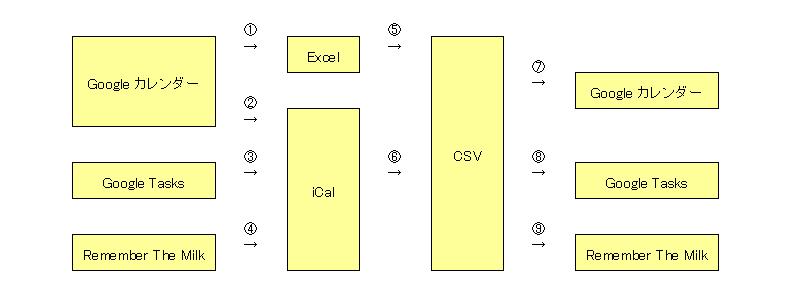
①Googleカレンダー→Excel(csv)
②Googleカレンダー→ics
③Google Tasks→ics(csv)
④Remember The Milk→ics
⑤Excel→CSV
⑥ics→CSV
⑦CSV→Googleカレンダー
⑧CSV→Google Tasks
⑨CSV→Remember The Milk
私は、たとえば、2012年にタスクとして管理していたデータは、2013年になってしまえば2012年のカレンダーに日記や業務日誌のようにイベント扱いで表示させたいと思っています。
そのためには上図の③→⑥→⑦の流れで作業することになります。
①Googleカレンダー→Excel(csv)
②Googleカレンダー→ics
③Google Tasks→ics(csv)
④Remember The Milk→ics
⑤Excel→CSV
⑥ics→CSV
⑦CSV→Googleカレンダー
⑧CSV→Google Tasks
⑨CSV→Remember The Milk
私は、たとえば、2012年にタスクとして管理していたデータは、2013年になってしまえば2012年のカレンダーに日記や業務日誌のようにイベント扱いで表示させたいと思っています。
そのためには上図の③→⑥→⑦の流れで作業することになります。
PR
2014-03-24
最近マシンの調子が悪くなってきたと感じるので、時々、バックアップを取るようにしています。
前回バックアップした時以降の更新日のファイルをバックアップするのですが、ついつい忘れてしまうので、メモしておきます。
xcopy コピー元 コピー先 /S /I /D /C /R /Y /D:01/10/2014
/D コピー先に同名のファイルが存在する場合は更新日が新しいファイルのみコピーする
/C コピー時のエラーを無視する
/R 読み取り専用属性のファイルも上書きコピーできるようにする
/Y 同名のファイルが存在する場合、上書きの確認を行わない
/D:MM/DD/YYYY 指定した日付以降に更新されたファイルのみコピーする
/S ファイルが存在する場合のみディレクトリごとコピーする
/I コピー先のディレクトリが存在しない場合は新規にディレクトリを作成する
前回バックアップした時以降の更新日のファイルをバックアップするのですが、ついつい忘れてしまうので、メモしておきます。
xcopy コピー元 コピー先 /S /I /D /C /R /Y /D:01/10/2014
/D コピー先に同名のファイルが存在する場合は更新日が新しいファイルのみコピーする
/C コピー時のエラーを無視する
/R 読み取り専用属性のファイルも上書きコピーできるようにする
/Y 同名のファイルが存在する場合、上書きの確認を行わない
/D:MM/DD/YYYY 指定した日付以降に更新されたファイルのみコピーする
/S ファイルが存在する場合のみディレクトリごとコピーする
/I コピー先のディレクトリが存在しない場合は新規にディレクトリを作成する
2014-02-26
わけあって、何百もの建物の位置情報(緯度経度)が必要になりました。
:
たとえば
のような住所一覧があるとします。
ここでは3店舗ですが、何十も何百もの件数がある時、一括して緯度経度の情報を取得するにはどうすればよいでしょうか。
NAPZAKさんの「住所から緯度経度を一括で調べるツール(+標高もね)」
というページがお勧めです。
CSVファイルをアップロードすると一括して緯度・経度情報を付与してくれ、CSVファイルとしてダウンロードできます。
この手のツールはアップロードするファイルがUTF8でないとダメだということも多いですが、ShiftJISにも対応しています。素晴らしいです。
:
たとえば
| イオン旭川春光店 | 北海道旭川市春光町10 |
| イオン旭川永山店 | 北海道旭川市永山3条12-2-11 |
| イオン旭川西店 | 北海道旭川市緑町23丁目2161-3 |
のような住所一覧があるとします。
ここでは3店舗ですが、何十も何百もの件数がある時、一括して緯度経度の情報を取得するにはどうすればよいでしょうか。
NAPZAKさんの「住所から緯度経度を一括で調べるツール(+標高もね)」
というページがお勧めです。
CSVファイルをアップロードすると一括して緯度・経度情報を付与してくれ、CSVファイルとしてダウンロードできます。
この手のツールはアップロードするファイルがUTF8でないとダメだということも多いですが、ShiftJISにも対応しています。素晴らしいです。
CSVを[Google Tasks] にアップロードする(Google Tasks Import)
2012-12-09
Google Tasks の欠点であるデータのインポートができない点はGoogle Tasks Import というWebサービスで補えます。
このサービスを利用することでローカルで作成したCSV(Outlook形式)をGoogle Tasks にアップロードすることができます。
選択肢の内容ですが・・・
Append timestamp to tasklist name アップロードするタスクリスト名にタイムスタンプを付加。 Append own suffix アップロードするタスクリスト名に固定文字を付加。 Create new tasklists アップロードするタスクリスト名をそのまま採用。 既存のタスクリストと重複する場合には同一名で別のタスクリストが作成される。 Add tasks to existing tasklists 既存のタスクリストと同一名のタスクリストにタスクが追記される。 その場合、重複タスクがあっても同一名で重複してタスクが追記される。 存在しないタスクリストなら新規にタスクリストが作成される。 Replace tasklist contents 存在しないタスクリストなら新規にタスクリストが作成される。 既存のタスクリストと重複する場合には既存のタスクリストのタスクがクリアされた後にタスクが追記される。 同一名のタスクリストが2つ以上ある場合には一つだけクリアされる。 Skip duplicate tasklists 既存のタスクリストと重複する場合にはインポートされない。 Delete all tasklists before import 既存のタスクリストを削除してからインポートする。 注意.デフォルトタスクリストはGoogleTasksの仕様により削除できない。この手順にてタスクをアップロードできます。
なおアップロードするファイルはUTF-8 without BOM でエンコードされていなければなりません。
■使用出来るヘッダ
Google Tasks Import はOutlookCSVをインポートできます。
Google Tasks Backup /Importが想定しているOutlookCSVのヘッダは下記の通りです。Subject Start Date Due Date Reminder On/Off Reminder Date Reminder Time Date Completed % Complete Total Work Actual Work Billing Information Categories Companies Contacts Mileage Notes Priority Private Role Schedule+ Priority Sensitivity StatusCSVの一行目は必ず上記のヘッダ項目が明示されていなければなりません。
ただし、すべての項目が揃っていなくても良いようです。
Subject,Due Date,Notes,Statusくらいで十分間に合うと思います。
StatusはNot Started,Completeなどです。
2012-12-08
他のアプリケーションからカレンダーなりタスクなりをCSVに落とし、必要な編集を行ったら、それを活用するアプリケーションに引き渡すことになります。
CSVをGoogleカレンダーに引き渡す場合には、
Googleカレンダー>マイカレンダー>設定へと進みます。
■Googleカレンダー設定画面
「カレンダーをインポート」をクリック
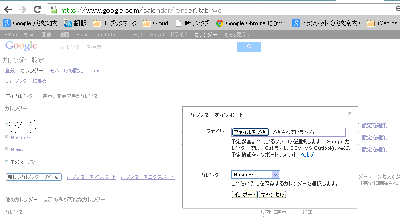
iCal,CSVをインポートできます。
私の場合、GoogleTasks(親タスクは30タスクくらいに分かれています)をCSVに落とし、ローカルに保存した上で、リストをBusiness,Privateにまとめてカレンダーにインポートしています。
同時に来年の予定をCSVで作成してタスクにインポートしていますが、それはまた別の機会に。
CSVをGoogleカレンダーに引き渡す場合には、
Googleカレンダー>マイカレンダー>設定へと進みます。
■Googleカレンダー設定画面
「カレンダーをインポート」をクリック
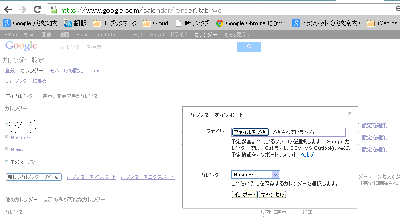
iCal,CSVをインポートできます。
私の場合、GoogleTasks(親タスクは30タスクくらいに分かれています)をCSVに落とし、ローカルに保存した上で、リストをBusiness,Privateにまとめてカレンダーにインポートしています。
同時に来年の予定をCSVで作成してタスクにインポートしていますが、それはまた別の機会に。
プロフィール
HN:
otsukare30
性別:
男性
自己紹介:
mail:otsukare30★gmail.com
カレンダー
ブログ内検索
カテゴリー
最新記事
(12/01)
(03/24)
(02/26)
(12/09)
(12/08)
忍者カウンター
P R